Backup text for whatsapp как пользоваться
Чтобы обеспечить резервное копирование ваших чатов перед их восстановлением на новом устройстве Android:
Восстановление из резервной копии с Google Диска
Чтобы хранить копию истории чатов на Google Диске, вы можете включить функцию автоматического резервного копирования для своих чатов и выбрать частоту её выполнения: ежедневно, еженедельно или ежемесячно. Чтобы успешно восстановить резервную копию с Google Диска, вы должны использовать тот же номер телефона и аккаунт Google, которые использовались для создания резервной копии.
Чтобы восстановить резервную копию:
- Убедитесь, что ваше новое устройство Android связано с аккаунтом Google, в котором хранится ваша резервная копия.
- Установите и откройте WhatsApp, затем подтвердите свой номер.
- При появлении запроса на восстановление чатов и медиафайлов с Google Диска нажмите ВОССТАНОВИТЬ.
- Когда восстановление будет завершено, нажмите ДАЛЕЕ. Чаты будут отображены по завершении инициализации.
- WhatsApp продолжит восстанавливать ваши медиафайлы после восстановления ваших чатов.
Если вы устанавливаете WhatsApp и при этом никогда не создавали резервные копии на Google Диске, WhatsApp автоматически восстановит файлы из локальных резервных копий на телефоне.
Восстановление из локальной резервной копии
Если вы хотите использовать локальную резервную копию, вам нужно будет перенести свои файлы на телефон с помощью компьютера, проводника или SD-карты.
Чтобы восстановить резервную копию:
- Загрузите файловый менеджер.
- В приложении файлового менеджера перейдите к своему локальному хранилищу или SD-карте > WhatsApp > Databases. Если ваши данные не сохранены на SD-карте, возможно, вы увидите папки «Внутренняя память» или «Основная память» вместо sdcard. Скопируйте самый последний файл резервной копии в папку «Databases» локального хранилища на вашем новом устройстве.
- Установите и откройте WhatsApp, затем подтвердите свой номер.
- Когда будет предложено восстановить чаты и медиафайлы из локальной резервной копии, нажмите ВОССТАНОВИТЬ.
Примечание:
- На вашем телефоне хранятся файлы локальных резервных копий за последние семь дней.
- Локальные резервные копии автоматически создаются ежедневно в 2 часа ночи и сохраняются в виде файла на вашем телефоне.
- Если ваши данные не сохранены в папке /sdcard/WhatsApp/ , возможно, вы увидите папки «Внутренняя память» или «Основная память».
Восстановление более ранних локальных резервных копий
Если вы хотите восстановить не самую последнюю локальную резервную копию, выполните следующее:

Резервное копирование данных - полезная функция в мессенджере. Копия нужна для восстановления данных при переустановке или инсталляции приложения на другое устройства, а также возврата случайно удаленных диалогов. Как реализовано создание резервной копии Whatsapp рассмотрим далее.
О важности резервного копирования информации
Когда мобильник неожиданно выходит из строя или теряется, пользователь получает гораздо больший ущерб. Ведь безвозвратно он расстается с накопленным массивом данных и текущими настройками программ. Для целей минимизации ущерба информационных потерь, во многих приложениях, Ватсап в том числе, предусматривается инструменты резервного копирования информации.
Важно!Чтобы безвозвратно не потерять историю переписок и медийные файлы в Ватсапе, нужно на регулярной основе создавать копии, хранить и при необходимости уметь восстановить информацию из бэкапов.
Где хранится бэкап Whatsapp
Разработчики мессенджера по умолчанию реализовали автоматическую процедуру копирования всех переписок в ночное время в 2 часа. В зависимости от используемой мобильной платформы организация хранения архивированных данных различается.
Платформа iOS
По умолчанию резервная копия чатов, создаваемая на Айфоне, загружается в iCloud. Это облачное хранилище компании Apple - производителя Iphone и других "яблочных"девайсов. Изменить место хранения Айфон не позволяет. Также у пользователя нет доступа к хранилищу и возможности посмотреть содержимое.
Для бэкапа информации мессенджера в облачное хранилище необходимо на iPhone выполнить вход в iCloud с помощью Apple ID!

Платформа Andriod
На смартфонах с ОС Android хранение шифрованных копий при соответствующих манипуляциях осуществляется в следующих местах:
- в памяти гаджета (по умолчанию);
- на Google диске;
- на съемной карте памяти.
На Андроиде пользователь может при помощи файлового менеджера(проводника) найти директорий Databases, где хранятся в зашифрованном виде копии данных мессенджера. Система позволяет загрузить файлы-копии на Гугл-диск при соответствующей настройке, а также скопировать из основной памяти на флеш-карту.

Хранение копии на Google диске предполагает, что у пользователя есть Google-аккаунт.
Как сохранить переписку WhatsApp
| Способы | Ручной запуск создания бэкапа |
| Настройка автоматического резервного копирования | |
| Экспорт содержимого чатов на компьютер |
Вне зависимости от используемой платформы iOS или Android, владелец гаджета в той или иной ситуации для достижения нужной цели может использовать любой из доступных способов резервного копирования.
Создание резервной копии вручную
Одноразовый процесс копирования может быть запущен пользователем вручную перед планируемой переустановкой приложения, заменой устройства, выполнением других работ, способных кардинально повлиять на работу мессенджера.
Для выполнения бэкапа следуете алгоритму:
- Войдите в Вацап. Находясь на экране вкладки "Чаты", откройте меню "Настройки".
- Перейдите на пункт "Чаты" в подраздел "Резервная копия . ".
- При желании сохранять переданные и полученные видео, активируйте соответствующий тумблер.
- Инициируйте процесс.
- на Андроиде нажмите на кнопку "Резервное копирование".


Настройка регулярного копирования
В мессенджере можно на свое усмотрение настроить периодичность автоматической выгрузки бекапа переписки. Для этого нужно открыть подраздел настроек "Резервное копирование. " и в соответствующем пункте указать периодичность сохранения бэкапа переписки в облачном хранилище.
на Андроиде:


Экспорт чатов
В популярном мессенджере реализована функция сохранения отдельных историй переписок в виде текстового файла, который можно экспортировать по доступным каналам. Экспорт выбранного чата возможен с сохранением медийных вложений или без такового.
Чтобы воспользоваться опцией, выберите диалог для экспорта, и откройте контекстное меню, следуя инструкции:

Как восстановить бэкап
Открыть резервную копию Whatsapp, чтобы посмотреть, если ее создавали не в текстовом формате через экспорт, невозможно. Информация системным алгоритмом сжимается и шифруется. Бэкап используется только для программного восстановления в случаях, когда по каким-то причинам нужно удалить и установить мессенджер по новой, когда нужно инсталлировать приложение на новый мобильник. Манипуляции проделывают следующие:
- Откройте магазин приложений (App Store или Google Play Маркет).
- Выполните по наименованию приложения поиск инсталлятора WhatsApp.
- Запустите установку. Дождитесь окончания процесса.
- Нажмите на кнопку "Открыть".
- Система попросит подтвердить номер телефона, привязанный аккаунту.
- Подтвердите номер, и на запрос системы нажмите на кнопку "Восстановить".
Как развернуть текстовую копию на компьютере
Воспользовавшись опцией "экспорт чатов", отправив важный диалог на свой электронный почтовый адрес, владелец гаджета получит письмо с вложенным архивом. Разверните эту резервную копию Whatsapp на компьютере посредством почтового сервиса:
- найдите это письмо среди входящих, ориентируясь по названию темы;
- откройте послание, скачайте архив в определенную папку и распакуйте.
Полезные советы
Совет №1
Иногда при создании бэкапа в облачном хранилище случаются проблемы. Для устранения причины сбоя следует убедиться, что:
- у телефона есть доступ к iCloud/Google disk;
- в настройках копирование в облако включено;
- в хранилище достаточно свободного места.
Совет №2
Если процесс восстановления информации из бэкапа завершается с ошибкой, убедитесь, что:
- указываете тот же номер, с аккаунта которого бэкап создавался;
- в памяти гаджета достаточно свободного места;
- интернет-связь работает стабильно.
Совет №3
Пользователь Андроид-телефона может посмотреть, насколько свежи резервные копии, хранящиеся на Google Drive. Для этого воспользуйтесь штатным приложением смартфона Google Диск. Откройте в нем меню, кликнув по кнопке слева (отображается на экране тремя горизонтальными черточками), и нажмите на пункт "Резервные копии"). На экране отобразятся все имеющиеся в облаке копии с датами и временем создания.

Для удаления ненужного файла нужно нажать на вертикальное троеточие справа, в открывшемся меню нажать на "Удалить".
Часто задаваемые вопросы
Что будет, если в настройках периодичности резервного копирования в WhatsApp я укажу "Никогда"?
Можно ли перенести резервную копию чатов Whatsapp с Android на Iphone?
Если речь идет о восстановлении данных из бэкапа, то такая операция в принципе невозможна. Но доступен другой вариант сохранения истории важных переписок для просмотра - экспортировать нужные чаты с медиафайлами или без них через почту или bluetooth.
Наилучший способ создать резервную копию текста для WhatsApp без использования iTunes/iCloud
Если вы хотите защитить себя от долговременных усилий по хранению резервной копии, тогда Tenorshare iCareFone for WhatsApp Transfer – это самый лучший для вас вариант. Кроме этого, iCareFone заботится о любых раздражающих проблемах, связанных с iOS, и работает великолепно!Также с помощью Tenorshare iCareFone for WhatsApp Transfer,вы можете быстро перенести WhatsApp c Andriod на iPhone или перенести чаты whatsapp с iPhone на Andriod.
Вот как вы можете создать резервную копию для своего ватсапа при помощи Tenorshare WhatsApp Transfer!
Скачайте Tenorshare WhatsApp Transfer на свой ПК и соедините свой iPhone с ПК. Теперь выберите из интерфейса иконку 'WhatsApp'.

Затем просто коснитесь опции резервного копирования 'Сделать резервную копию сейчас'.
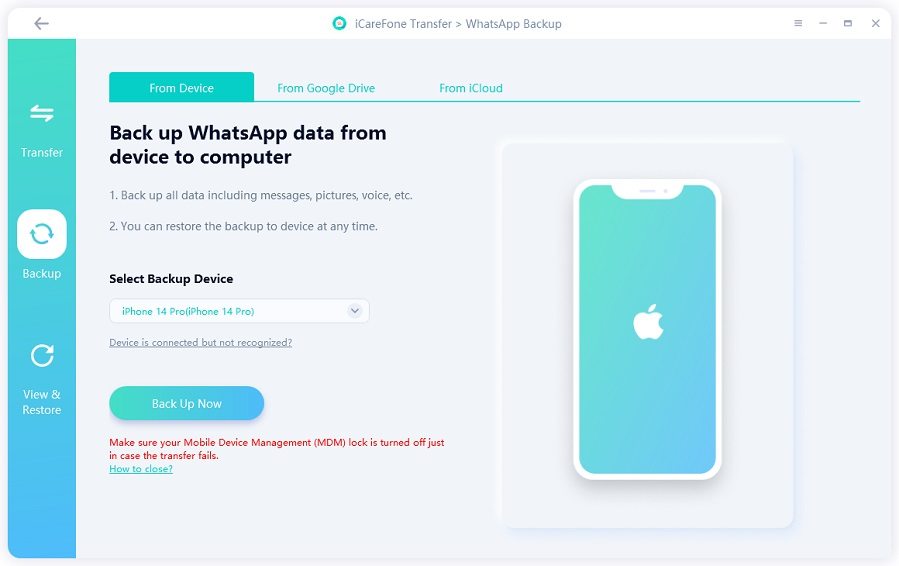
Дождитесь окончания процесса резервного копирования данных WhatsApp на свой телефон.
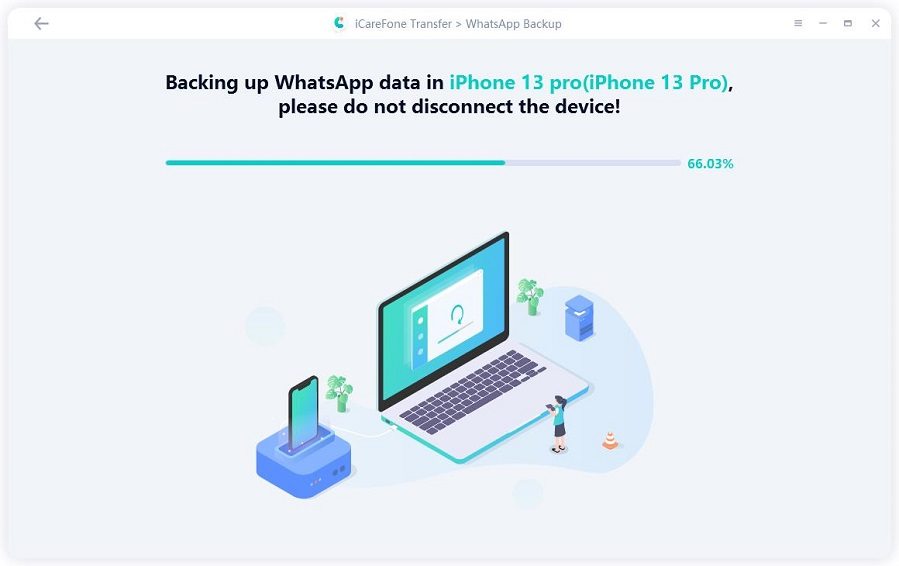
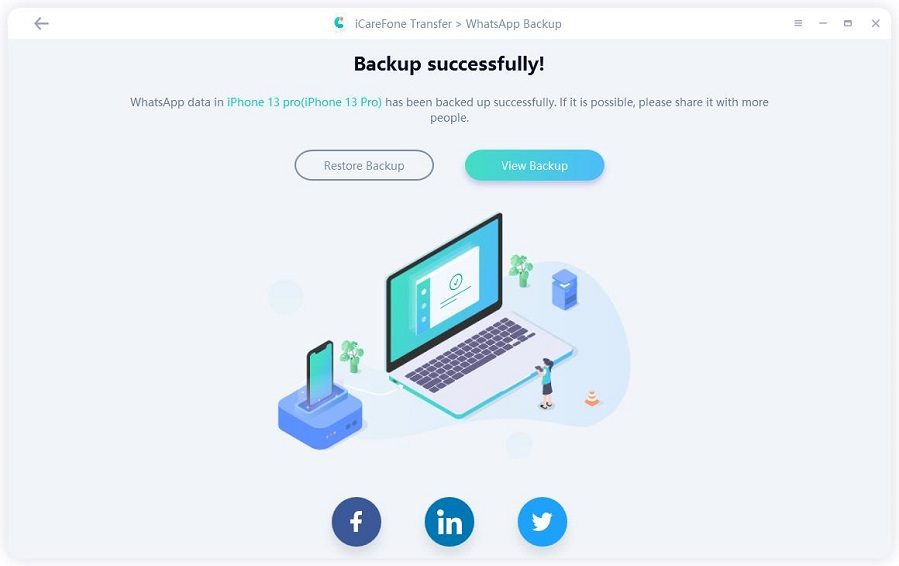
Таким образом, вы с лёгкостью можете создать резервную копию текста для WhatsApp.Вы также можете легко прочитать резервную копию whatsapp.
Видео руководство: Как сделать резервную копию WhatsApp
Создать резервную копию для WhatsApp при помощи iTunes
Так же как iTunes проигрывает ваши любимые музыкальные записи, он, в том числе, оборудован и технологией резервного копирования текстов для WhatsApp. Воспользуйтесь нижеприведённым руководством для создания резервной копии.
- В первую и самую главную очередь, загрузите iTunes на свой пред-синхронизированный компьютер (PC или Mac). Тем же временем, соедините iPhone с девайсом, используя кабель USB.
- Теперь кликнете на иконку айфона, доступную в iTunes и перейдите к 'Summary'.
- Последним действием кликнете на опцию создать резервную копию сейчас 'Backup Now' и весь диапазон файлов, доступных на iPhone будет резервно копирован.

Создать резервное копирование WhatsApp при помощи iCloud
iCloud от кампании Apple предоставляет своим пользователям 100% гарантию хранения резервной копии любого устройства. Подобным образом, любой довольно легко может создать резервную копию текстов для WhatsApp. Просто следуйте нижеприведённому списку шагов!
- Возьмите свой iPhone и найдите настройки 'Settings' на экране рабочего стола или в меню с установленными приложениями. Нажмите на [ваше имя] и кликнете на 'iCloud' сразу после этого вам необходимо переместить ползунок напротив опции 'iCloud Drive' для её активации.
- Из доступного списка приложений, активируйте опцию 'WhatsApp'.
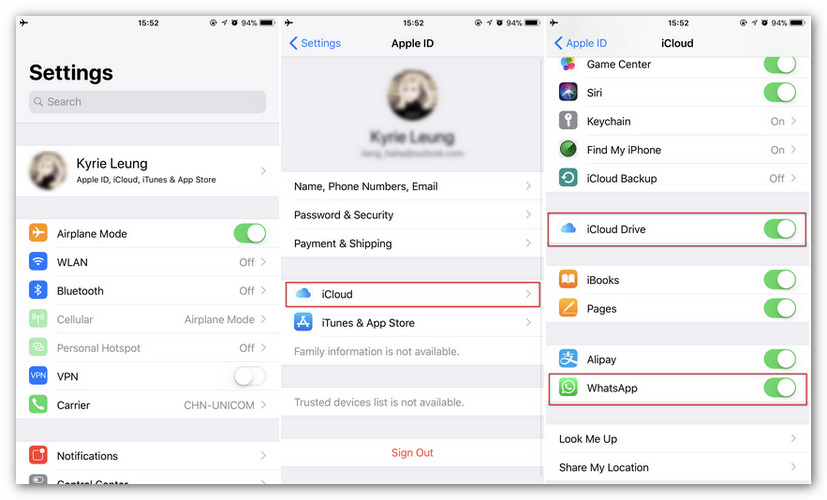
- Теперь перейдите в настройки iCloud и выберите в главном меню опцию 'iCloud backup', активируйте опцию 'iCloud backup' (если она не включена).
- Наконец, нажмите на создание резервной копии 'Back Up Now'.
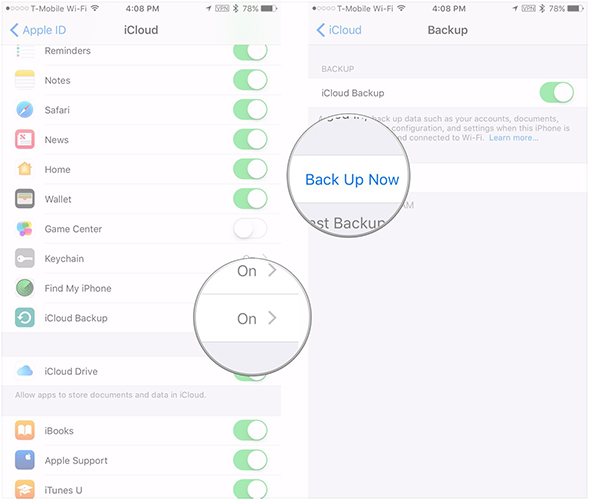
Как сделать резервную копию текста для WhatsApp на Android
Если вы владелец устройства с андройд, вы можете воспользоваться способом резервного копирования текстов Google Drive, доступного для WhatsApp на вашем телефоне Android. Вот как вы можете это сделать.
- 1. Для начала, запустите 'WhatsApp' и перейдите к иконке меню 'menu icon', то есть к трём точкам, расположенным вертикально, видимым в верхней правой части экрана.
- 2. Отсюда кликнете по настройкам и перейдите к чатам: 'Settings' > 'Chats'
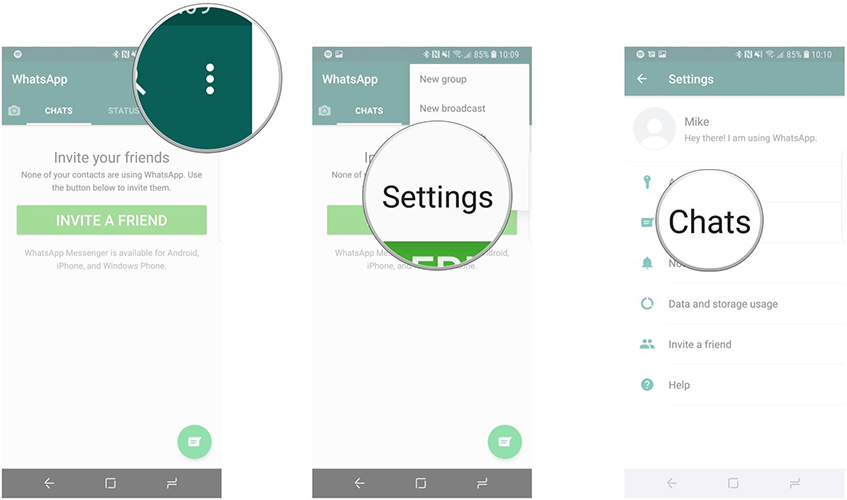
- 3. После этого кликнете на опцию 'Chat Backup'.
- 4. Затем - 'Google Drive Settings' для выбора длительности и частоты, которые для вас наиболее удобны.
- 5. Нажмите на 'Account' и убедитесь, что выбрали именно тот аккаунт, с которым будет соединена ваша резервная копия.
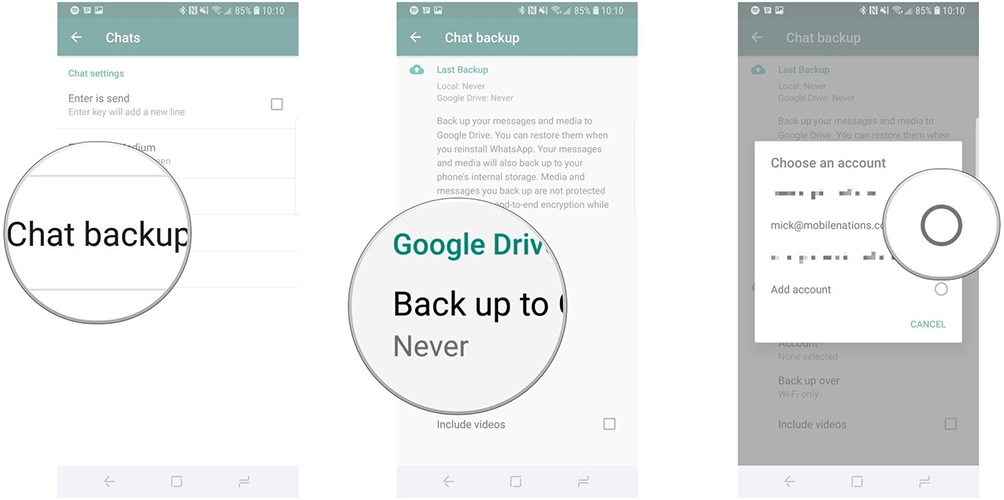
- 6. Выберите 'Allow' и нажмите на опцию 'Back up over':
- Для создания резервной копии Wi-Fi, нажмите на кружок 'Circle' напротив 'Wi-Fi'.
- Для сотовой сети - 'Circle' напротив сети 'WiFi' или сотовой сети 'cellular'.
- 7. В случае добавления видео, нажмите на поле возле опции 'include videos'.
- 8. Наконец, выберите опцию 'Back Up' для создания резервной копии для своего телефона.
Бонус: Как восстановить чаты WhatsApp из бэкапа
Мы выяснили, как можно создать резервную копию WhatsApp, но если вы хотите восстановить её, тогда вам поможет такое решение проблемы как Tenorshare iCareFone for WhatsApp Transfer! Эта программа способна получить ваши тексты и из приложения WhatsApp тоже. Рекомендуем сейчас прочитать статью как перенести переписку WhatsApp или как перенести резервную копию WhatsApp.
Заключение
Мы успешно изучили несколько методов создания резервной копии текстов из WhatsApp. В то время как, iCloud и iTunes резервно копирует весь набор данных, использование Tenorshare iCareFone for WhatsApp Transfer сохранит ваше драгоценное время и усилия, благодаря своей гибкой способности частичного резервного копирования и восстановления. Хранение резервной копии в Google drive – это тоже не лёгкая прогулка.
Я больше чем уверен, что многие из вас даже не знали, что переписка в WhatsApp, в отличие от Telegram, не синхронизируется между iOS и Android. Поэтому, когда вы пересаживаетесь с одной платформы на другую, все ваши чаты остаются на старом смартфоне и не переходят на новый. По крайней мере, в автоматическом режиме. Однако у вас есть способ перенести чаты в WhatsApp c Айфона на Андроид и наоборот. Главное – знать, как действовать в подобных ситуациях, потому что это не всегда логично и интуитивно понятно.
![]()
Говорят, что перенести чаты WhatsApp с iPhone на Android нельзя. Но это не так
Как перенести чаты WhatsApp
Первый способ перенести Ватсап с Айфон на Андроид, заключается в том, чтобы перебросить чаты по электронной почте:
- Запустите WhatsApp на iPhone и свайпните по нужному чату влево;
- Нажмите на серую кнопку «Ещё» и здесь выберите «Экспорт чата»;
![]()
Таким образом нужно переносить каждый чат в отдельности
- Отправьте этот архив с чатом самому себе на электронную почту;
- Откройте этот архив у себя на Android и добавьте чаты в WhatsApp.
Можно ли перенести резервную копию WhatsApp
Второй способ – перебросить чаты в Ватсап с помощью резервной копии:
- Запустите WhatsApp и перейдите во вкладку «Настройки»;
- Откройте «Резервная копия» и нажмите «Создать копию»;
![Резервная копия]()
Терпеть не могу восстанавливать резервные копии, потому что у меня этот способ не сработал ни разу
Этот метод хорош всем, кроме того, что он работает через пень колоду. В 3 случаях из 5 вы ничего не восстановите таким образом. Особенно, если на смартфоне, на который вы хотите перенести чаты Ватсап, уже когда-то был установлен этот мессенджер. Тогда аппарат просто не сможет подобрать подходящую копию и будет восстанавливать те, которые и так вам принадлежали.
Перенос чатов WhatsApp через компьютер
Третий способ состоит в том, чтобы задействовать в переносе ещё и компьютер. Честно говоря, мне даже не хочется его описывать – настолько он сложен и неудобен для исполнения:
- Подключите iPhone к компьютеру, но не запускайте iTunes;
- Запустите командную строку и найдите папку WhatsApp;
- Воспользуйтесь командой dir, чтобы посмотреть содержимое;
- Скопируйте папку с помощью команды copy;
- Подключите Android-смартфон к компьютеру;
- Бросьте папку с резервной копией в хранилище Android-смартфона.
Короче, это полный ужас. Но я покажу реально рабочий и удобный способ, который вернул веру в человечество.
Перенос резервной копии WhatsApp с Айфона на Андроид
Мой любимый способ состоит в том, чтобы перенести резервную копию WhatsApp из iCloud на Android. Но для начала небольшая подготовка. Она заключается в том, чтобы удалить WhatsApp с Android-смартфона, если он был ранее установлен. Это обязательное условие, выполнение которого гарантирует перемещение резервной копии Ватсап с одного смартфона на другой.
![]()
Подключайте к компьютеру оба смартфона сразу и следуйте инструкциям на экране
- Подключите к компьютеру оба смартфона по кабелю и нажмите «Передача»;
![]()
Для успешной передачи данных нужно обязательно верифицировать ваш аккаунт кодом из SMS
- Для перехода к следующему этапу подтвердите учётную запись WhatsApp, введя номер телефона, а потом – код, полученный по SMS;
![]()
Вот так выглядит процедура переноса данных
- После того, как вы введёте код верификации из SMS, программа автоматически перенесёт резервную копию WhatsApp с iPhone на Android;
![]()
- Дождитесь переноса резервной копии на Android-смартфон, и вы увидите уведомление об успешном завершении процедуры.
В процессе копирования программа может попросить вас подтвердить свой телефонный номер, к которому привязана учётная запись WhatsApp. Это нужно для идентификации копии, которую нужно будет переносить на другой смартфон. Дело в том, что таким образом можно переносить копии между разными смартфонами с разными учётными записями.
После завершения процедуры резервного копирования скачайте на Android приложение WhatsApp из Google Play. Это необходимо сделать, не отключая смартфон от компьютера, чтобы не остановить процедуру переноса данных. Как только вы скачаете мессенджер на новый смартфон, нужно пройти авторизацию с тем же номером, к которому привязана резервная копия Ватсап с iPhone.
- Запустите WhatsApp у себя на Android-смартфоне;
- Пройдите авторизацию и примите правила WhatsApp;
- Согласитесь на поиск резервной копии и дождитесь её нахождения;
![]()
Восстановите копию, не отключая телефон от компьютера
- После того, как на экране появится уведомление о том, что обнаружена резервная копия, нажмите «Восстановить»;
- Дождитесь восстановления резервной копии Ватсап на Android.
Вся процедура по копированию чатов WhatsApp с iPhone на Android занимает не больше пяти минут. Причём от вас требуется минимум действий – подключить оба смартфона к компьютеру, нажав пару кнопок и ждать. В моём случае больше всего времени ушло на поиск кабеля, потому что комплектный Lightning-кабель от iPhone 12 из-за разъёма USB-C попросту не подошёл к моему MacBook Air 2017.
Давайте будем честны: установка сторонней софтины – это не то, чем мы обычно хотим заниматься, тем более когда речь о такой примитивной процедуре, как перенос чатов. Но, с другой стороны, если этого не сделать, вы рискуете остаться без своей переписке вообще либо потратить уйму времени на перенос каждого чата в отдельности, потому что остальные способы трансфера чатов Ватсап, предложенные создателями мессенджера, абсолютно бестолковые.
Читайте также:










